ほとんどのOutlookユーザーは、scanpst.exeがどこにあるかわからず、パスscanpst.exeが見つかりませんでした。 そこで、このブログでは、Outlook 2016、2013、2010、2007、2003、および2002の受信トレイ修復プログラムscanpst.exeの場所を説明します。 64ビットバージョンのWindowsを使用している場合でも、Outlookバージョンのscanpst.exeのデフォルトパスを簡単に見つけることができます。
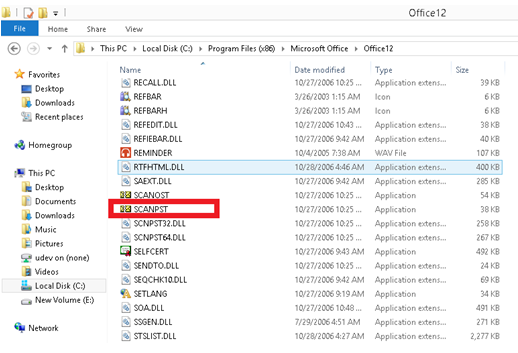
Scanpst.exeまたはOutlookInbox Repairは、Microsoftの無料の組み込みユーティリティです。 このソフトウェアはMSOutlookにプリインストールされており、OutlookPSTファイルの問題のトラブルシューティングと復元に使用されます。 この無料ツールScanpst.exeを使用すると、ユーザーは連絡先、カレンダー、タスク、ログ、メモなど、Outlookメールボックス内の破損したアイテムを修復できます。Scanpst.exeユーティリティは、ユーザーが破損したアイテムを修復できる無料のツールです。彼のOutlookメールボックス。
ここで、ユーザーがScanpst.exe(受信トレイ修復ツールOutlook 2016、2013、2010、2007)をダウンロードして、破損したOutlookPSTファイルを修復および復元する方法が最初に頭に浮かぶ質問です。 したがって、この記事では、Scanpst.exeツールの使用法、場所、および操作について説明します。
scanpst.exeの場所は、インストールしたOutlookとWindowsのバージョンごとに異なります。 scanpst.exeユーティリティを実行するには、次の手順を実行します。これを行うには、MicrosoftOutlookを閉じる必要があります。 PSTファイルのコピーを作成することをお勧めします。 受信トレイ修復ツールは、修復する前に元のPSTデータファイルのバックアップを作成しますが、追加のバックアップを保持することをお勧めします。
Scanpst.exeの場所
Outlook 97 / Outlook 98
C:¥Program files¥Common files¥Windows Messaging¥scanpst.exe
2000のためのOutlook
C:¥Program files¥Common files¥System¥MAPI¥¥NT¥scanpst.exe
見通し2002 / XP
C:¥Program files¥Common files¥System¥MAPI¥¥scanpst.exe
Outlook 2003-32ビットウィンドウ
C:¥Program files¥Common files¥System¥MSMAPI¥
Outlook 2003-64ビットウィンドウ
C:\ Programファイル(x86)\ Common files \ System \ MSMAPI \ Local_ID
Outlook 2007-32ビットウィンドウ
C:\ Program files \ Microsoft Office \ Office12
Outlook 2007-64ビットウィンドウ
C:\プログラムファイル(x86)\ Microsoft Office \ Office12
Outlook 2013-32ビットウィンドウ
C:\ Program files \ Microsoft Office \ Office15
Outlook 2013-64ビットウィンドウ
C:\プログラムファイル(x86)\ Microsoft Office \ Office15
Outlookウィンドウの2016-32ビット
C:¥Program files¥Microsoft Office¥root¥Office16
Outlook 2016-64 Windowsビット
C:\プログラムファイル(x86)\ Microsoft Office \ root \ Office16

デフォルトの場所にSCANPSTが見つからない場合は、「隠しファイルと隠しフォルダーを表示する」というオプションを無効にしている可能性があります。 したがって、このオプションがシステムで有効になっていることを確認する必要があります。
SoftCityによるOutlook PST Repairの使い方
いくつかの制限があるため、scanpst.exeユーティリティは正しく機能しません。 この状態で、あなたはプロの方法を試すべきです。 私達はデジタル市場で入手可能ないくつかのオンラインソフトウェア製品に非常に精通しています。
SCANPST.EXEがスキャン後に破損したPSTファイルの修復にうまく対応しない場合、Outlookデータファイルが深刻な破損を招いている可能性があります。 このユーティリティ PSTファイルへの軽微な損傷のみを修復します。 深刻な損傷を受けたPSTファイルを修復できる無料のユーティリティはWeb上にありません。 そのようなシナリオでは、したがって破損したOutlookのPSTファイルを修復できるサードパーティ製のソースに切り替える必要があります。
ツールの優れた機能:
- メール、下書き、カレンダー、連絡先、ログ、タスク、メモなど、メールボックス内のOutlookファイルからすべてのアイテムを簡単に取得します。
- 失われ、削除されたOutlook PSTアイテムを回復します。
- PST、MSG、MBOX、EML、TXT、HTMLなどのさまざまな出力形式で回復したPSTファイルを保存します。
- 破損したPSTファイルからでさえも、電子メールの迅速かつ完全な回復。
- OutlookのPSTファイル修復ツールで利用可能な無料のプレビューオプション。

OutlookのPSTファイルの修復は、破損したPSTファイルを修復し、紛失したEメール、連絡先、仕事、カレンダーなどを絶対的な正確さで回復するのに役立つ非常に高度なツールです。 ソフトウェア つまり、PSTの文字形式がUNICODEまたはANSIの場合、ソフトウェアで正しく修復できます。 破損したPSTファイルを修復するために、ソフトウェアは慎重にPSTファイルをスキャンし、すべての電子メールフォルダを取得して階層形式で表示してそれらを.pst、.dbx、.eml、または.msg形式で保存できるようにします。 選択した形式でアイテムを保存したら、MS OutlookまたはMS Outlook Expressでそれらにアクセスできます。 たとえば、アイテムが.pstまたは.msg形式で保存されている場合はMS Outlookからアクセスでき、.dbxまたは.eml形式で保存されている場合はMS Outlook Expressを使用してそれらを開くことができます。
Windows 2007の下でOutlook 10 PSTファイルを修復するために従うべきステップ:
- OutlookのPSTファイルの修復をダウンロード あなたのWindows 10システムに。
- 指示に従ってツールを取り付けて使用します。
- メイン画面には、「PSTを開く」、「PSTを検索する」、「Outlookプロファイルを選択する」のXNUMXつのオプションがあります。
- 適切なオプションをクリックして、Windows 10で機能しない破損したPSTファイルを検索します。
- 次に、[検索]ボタンをクリックして、システムのハードディスク上の目的のPSTファイルを選択し、[次へ]をクリックします。
- 通常のスキャンとスマートスキャンのオプションの間のスキャンモードに言及してください。
- それからスキャンが完了した後修復されたPSTファイルを保存するために宛先を設定してください。
- ステータスバーに表示される検索を開始するには、[修復]ボタンをクリックします。
- 選択したPSTファイルがスキャンされ、そのすべての属性が新しい正常なPSTファイルに抽出されます。
- 今Outlookスタイルのインターフェイスでこの新しいPSTファイルを見て、この固定Outlook PSTファイルを保存するためにソフトウェアを購入してください。
このガイドがお役にたち、Microsoft Outlookの問題を解決できたことを願っています。 上記は、最も一般的なOutlookのオープニングの問題に対する解決策です。 あなたが私たちのガイドに含まれていないこの問題に対する他の解決策を知っているならば、下のセクションにコメントを残すことによって私たちに知らせてください。

CCNA、Web開発者、PCトラブルシューター
私はコンピュータ愛好家で、実践的なITプロフェッショナルです。 私はコンピュータープログラミング、ハードウェアのトラブルシューティング、修理の分野で長年の経験があります。 私はWeb開発とデータベースデザインを専門としています。 また、ネットワーク設計およびトラブルシューティングに関するCCNA認定も受けています。
